SingTown AI Vision Module
此教程介绍SingTown AI Vision Module Admin页面调试摄像头
适用产品
SingTown AI Vision Module SC(yes)
SingTown AI Vision Module EC(yes)
电脑要求
Windows 操作系统。
电脑安装了Chrome 或 Edge
通过USB连接到电脑
插入电脑后,电脑会出现一个USB网络设备(RNDIS)。
备注
admin只能使用USB访问。
只在调试的时候需要电脑,SingTown AI Vision Module 在工作情况下无需电脑。
LED指示灯
常亮:AI模型正在运行。
闪烁:AI模型未在运行。
常灭:程序未启动,可能是故障,可以联系售后检查。
打开Admin
在浏览器中打开摄像头的调试页面: http://172.16.110.6/admin/index.html
第一次使用会提示用户名和密码。默认用户名为singtown,默认密码为123456。
备注
172.16.110.6是SingTown AI Vision Module的USB设备的IP地址。
电脑无需连接互联网,调试页面是通过和USB组成的局域网访问的。
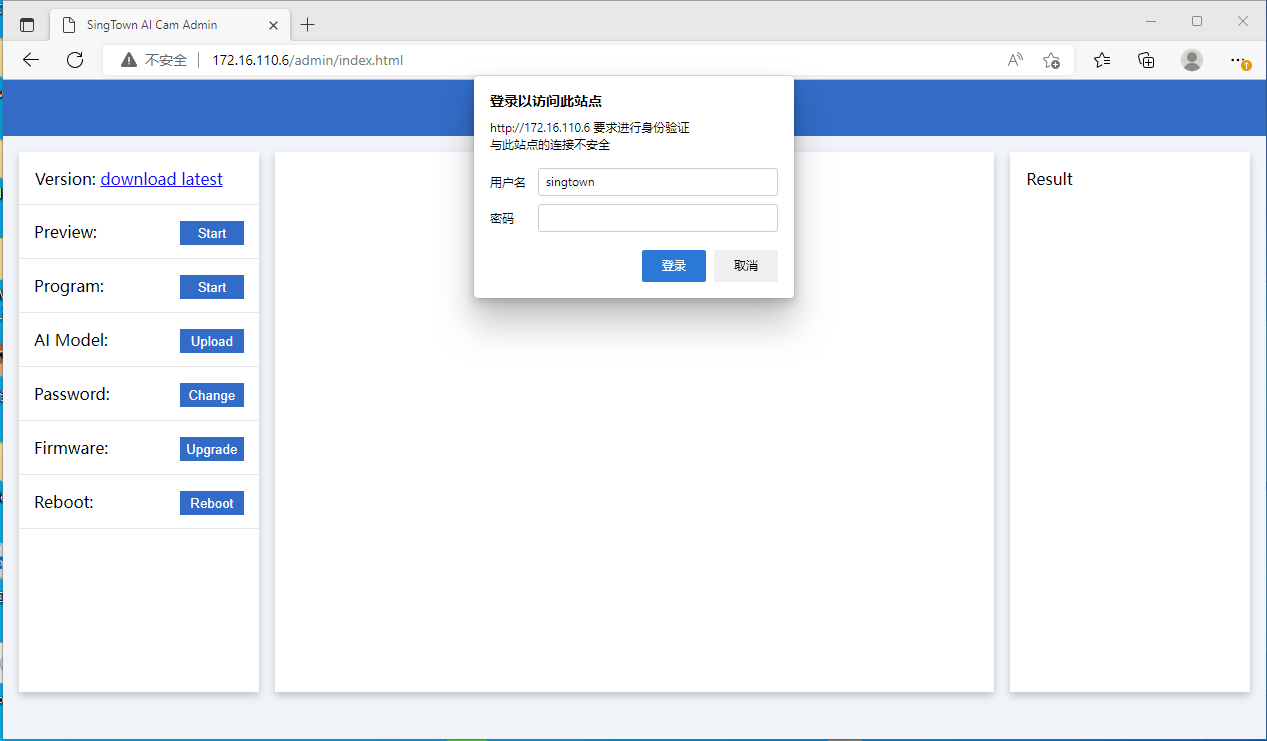
预览视频
在preview栏点击start,可以实时预览视频。
在preview栏点击stop,可以关闭预览视频。
开发模型
模型的开发,需要使用在线网站,参考:制作目标检测模型
上传模型
点击upload,选择要上传的模型
运行模型
上传模型后,点击Program栏的start。会运行模型。
如果开启了视频,会看到目标框。
右侧的Result会显示结果。
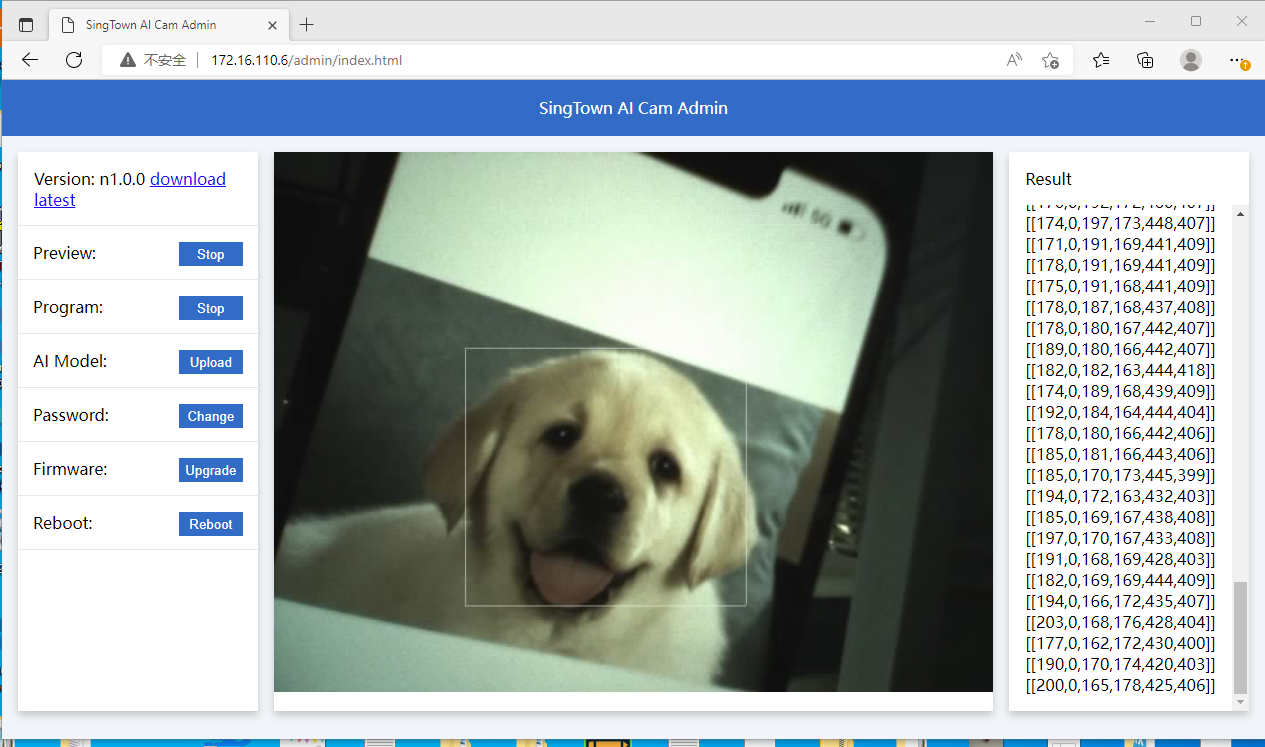
识别结果
对于目标检测,结果是一个json列表:
[[score1, idx1, left1, top1, right1, bottom1],[score2, idx2, left2, top2, right2, bottom2], ...]
结果的意义:
score代表对应的识别对象的准确度,范围0到255。score值越大,越像目标。识别到多个目标时,按照得分从高到低顺序发送。
idx是用户自己设置的标签的编号,如果标签是猫和狗,0就代表猫,1就代表狗。标签列表是在星瞳AI云服务中设置的,每个项目都有不同的标签。
left, top, right, bottom,是目标的位置坐标。原点在画面左上角。
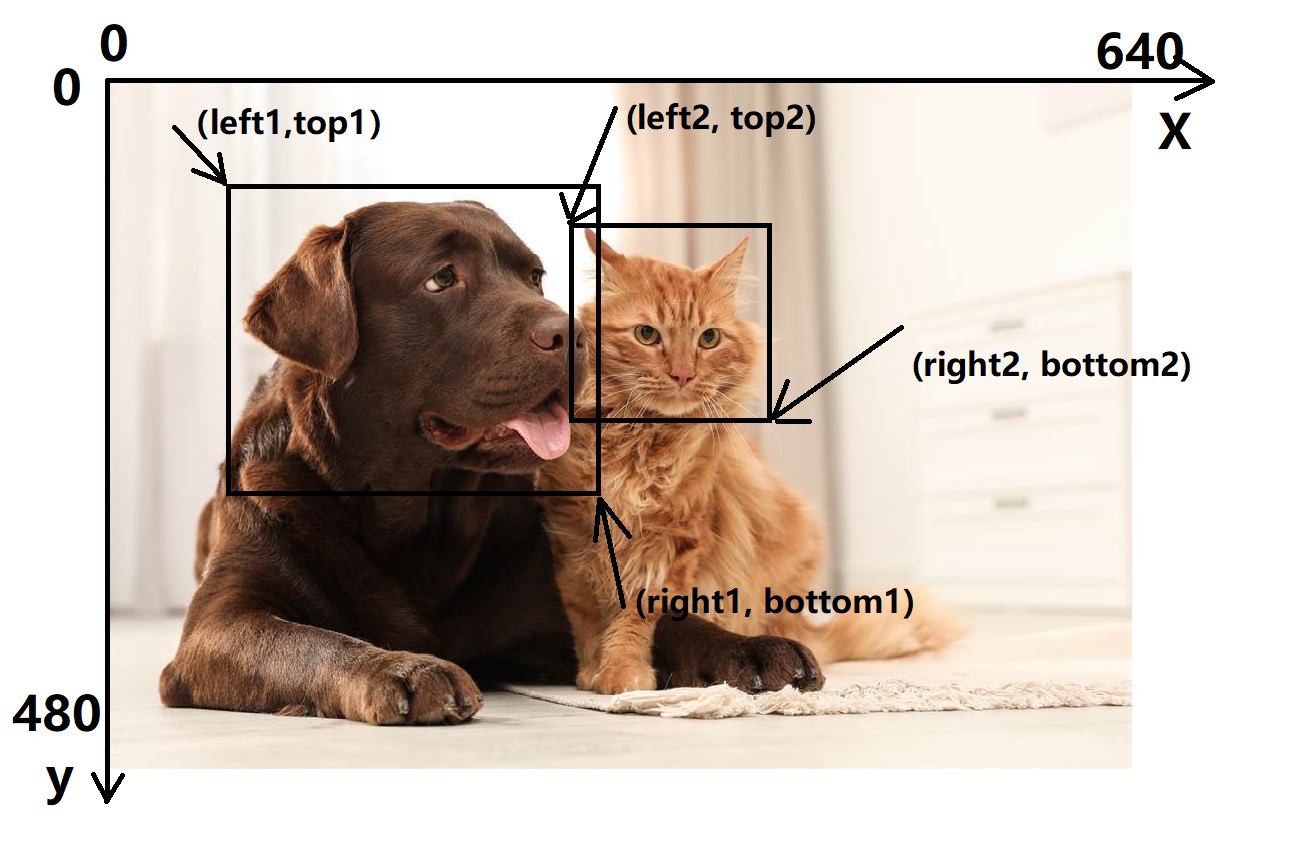
对于分类,结果是一个json列表:
[score1, score2... ]
结果的意义:
1. score是每一个分类的得分(score)。score代表对应的识别对象的准确度,范围0到255。score值越大,越像目标。 比如[200, 10]代表猫的得分是200,狗的得分是10。
score对应的标签列表是在星瞳AI云服务中设置的,每个项目都有不同的标签。
设置密码
设置密码可以保护admin的访问。输入错误的密码会被拒绝访问。 点击password栏的Change,在对话框中输入密码,点击确定。
重制密码
忘记密码后,只能通过擦除所有数据来重置密码。
访问 http://172.16.110.6/admin/erase.html
点击确定,会擦除所有数据,然后会自动跳转到调试页面。
升级固件
下载固件
点击upgrade,点击确认删除数据。
选择固件
等待,期间会自动重启,请不要断电。
升级固件后,需要重新上传模型。